JCB: Google_Cloud_Shell - Kovalevskyi-Academy/AcademyWiki GitHub Wiki
Это ваша среда, в которой нужно будет выполнять все задания курса JCB
В этой статье рассказано:
Подключение к удаленной рабочей машине можно поделить на два типа:
- впервые, подготовительный этап — это с первого по четвертый пункт.
- на постоянной основе — только четвертый пункт.
-
Скачайте и установите Google Cloud CLI, который понадобится нам для доступа к удалённой машине.
- Для Windows есть инструкция.
- Unix Like
-
Авторизуйтесь в Google Cloud, в командной строке (terminal, shell, cmd, etc) введите команду:
gcloud auth login Обычно автоматически открывается браузер по ссылке из консоли. Если автоматически этого не произошло — скопируйте появившуюся в консоли ссылку и вставьте её в браузер. Предоставьте доступ для Google Cloud CLI от имени своего google аккаунта.
Обычно автоматически открывается браузер по ссылке из консоли. Если автоматически этого не произошло — скопируйте появившуюся в консоли ссылку и вставьте её в браузер. Предоставьте доступ для Google Cloud CLI от имени своего google аккаунта.
- Подгрузите подготовленный нами набор настроек для Google Cloud Shell. Для этого введите единожды команду:
gcloud cloud-shell ssh --command="wget -O .customize_environment https://bit.ly/cust_envi && source .customize_environment" --authorize-sessionЕсли вы никогда не пользовались сервисами Google Cloud, то в процессе выполнения этой команды придется сгенерировать SSH-ключи. Это просто — читайте буквы на экране, там много подсказок! ;) В процессе работы команды, может понадобиться нажать «y» (yes) и «Return» (Enter).
Эта штука выведет много текста в консоль. А по завершению процесса будет мигать надпись: ©Kovalevskyi Academy
- Начните рабочую сессию. Подключитесь к удалённой машине при помощи команды:
gcloud cloud-shell ssh --authorize-session В первый раз или сразу после сброса Google Cloud Shell:
В первый раз или сразу после сброса Google Cloud Shell:
- запуск удаленной рабочей среды займет пару минут. Не спешите, дайте облачному компьютеру установить все необходимые для работы штуки.
- если через полторы минуты после авторизации команда
java -versionне найдена или выдает версию отличную от 17, или командаtreeпо-прежнему не найдена — введитеexit, потом повторите третий пункт и снова начните рабочую сессию.
Команду gcloud cloud-shell ssh --authorize-session необходимо будет использовать каждый раз, при подключении к Google Cloud Shell.
Поэтому запилите себе alias для удобства ;)
Внимание: все последующие задания нужно выполнять только будучи подключенным к Google Cloud Shell. Иначе вы рискуете навредить собственному компьютеру.
-
Завершение работы
Google ограничивает время работы в Cloud Shell на протяжении недели (~ 50 часов). Чтобы не исчерпать лимит времени ВСЕГДА используйте команду
exitкогда собираетесь отойти на пару минуток или погрузится в чтение теории. ВСЕГДА
Вкратце: WEB-интерфейс Google Cloud Shell в информации о сессии показывает потраченное время и когда оно будет обновлено.
- Открываем WEB-интерфейс Google Cloud Shell и если необходимо запускаем терминал в правом верхнем углу:
- на картинке уже запущенный терминал

- Внизу справа находим кнопку информации о сессии
- щелкаем по ней и дальше щелкаем Usage Quota

- На появившемся окне видим:
- (1) Количество потраченных часов
- (2) Дату, когда счетчик часов обновится
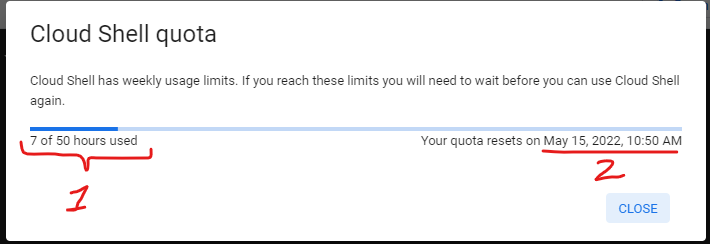
Вкратце: нужно очистить домашнюю директорию (home) от любых файлов и папок, а потом через WEB-интерфейс Google Cloud Shell перезапустить машину с параметром "нужно чистое состояние виртуальной машины".
Теперь по пунктам.
-
Введите команды в терминале в сессии Google Cloud Shell:
-
cd ~/..—перемещаемся в директориюhome
-
rm -rf *— удаляем все
-
exit— покидаем сессию
-
-
Идем в браузер и находим сайт Google Cloud Shell. Через поисковик это неплохо выходит. Или через Google Cloud Console. В любом случае нас интересует следующий значок:

-
Нажимаем три вертикальные точки —> Restart —>

—> need clear VM —> restart

-
Гуляем примерно пол часика, а потом повторяем с 3 по 4 пункты подключения.